iPod touch 사용 설명서
- 환영합니다.
- iOS 12의 새로운 기능
- Copyright
iPod touch의 iCloud Drive에서 파일 공유하기
iCloud Drive를 사용하면 파일을 iCloud에 저장하고 사용자의 모든 기기에서 접근할 수 있습니다. 변경사항은 iCloud Drive가 설정된 사용자의 모든 기기에 나타납니다.
파일 앱![]() 의 iCloud Drive에서 파일의 링크를 보내서 다른 사람들과 해당 파일을 공유할 수 있습니다. 사용자가 보낸 링크를 사용하여 공유 파일에 접근할 수 있기 때문에 파일을 보낼 필요가 없습니다.
의 iCloud Drive에서 파일의 링크를 보내서 다른 사람들과 해당 파일을 공유할 수 있습니다. 사용자가 보낸 링크를 사용하여 공유 파일에 접근할 수 있기 때문에 파일을 보낼 필요가 없습니다.
중요사항: 공유 파일의 이름이나 내용이 기밀인 경우 링크 수신자에게 다른 사람에게 해당 링크를 보내지 말라고 요청하십시오.
iCloud Drive를 사용하려면 Apple ID를 사용하여 iCloud에 로그인하고 iCloud Drive를 켜야 합니다. iPod touch에서 iCloud Drive 사용하기를 참조하십시오.
iCloud Drive 켜기
설정![]() > [사용자 이름] > iCloud로 이동한 다음 iCloud Drive를 켜십시오.
> [사용자 이름] > iCloud로 이동한 다음 iCloud Drive를 켜십시오.
파일을 보거나 편집하도록 다른 사람 초대하기
사용자가 iCloud Drive의 공유 파일의 소유자인 경우, 다른 사람을 초대하여 파일을 보거나 편집하도록 할 수 있습니다.
파일
 > 둘러보기를 탭하십시오.
> 둘러보기를 탭하십시오.위치를 탭하십시오. (위치가 보이지 않는 경우, 둘러보기를 다시 탭하십시오.)
위치 아래에서 iCloud Drive를 탭하십시오. (iCloud Drive가 보이지 않는 경우 위치를 탭하십시오.)
공유할 파일을 찾으십시오.
필요한 경우 폴더를 탭하여 열 수 있습니다.
파일을 길게 터치하고 공유를 탭한 다음
 을 탭하십시오.
을 탭하십시오.보기 또는 편집 옵션을 제한하려면 공유 옵션을 탭하고 접근 및 권한 설정을 선택한 다음, 왼쪽 상단의 사람 추가를 탭하십시오.
사용자가 초대한 사람에게만 또는 해당 링크가 있는 모든 사람에게 접근 권한을 줄 수 있으며 파일을 변경하도록 허용하거나 파일을 볼 수만 있도록 허용할 수 있습니다. (사용자가 초대한 사람에게만 접근 권한을 준 경우, 해당 사람이 파일을 열려면 Apple ID가 필요합니다.)
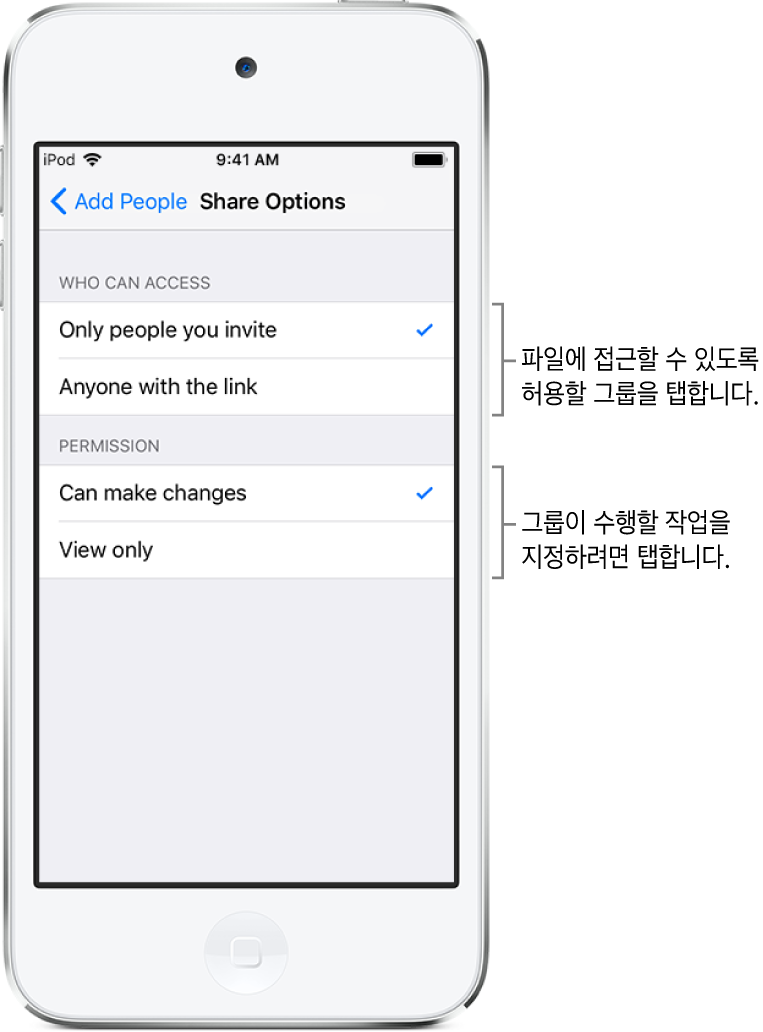
파일의 링크를 보낼 방식(예: 메시지 또는 Mail)을 선택하고 필요한 정보를 입력한 다음 초대를 보내거나 게시하십시오.
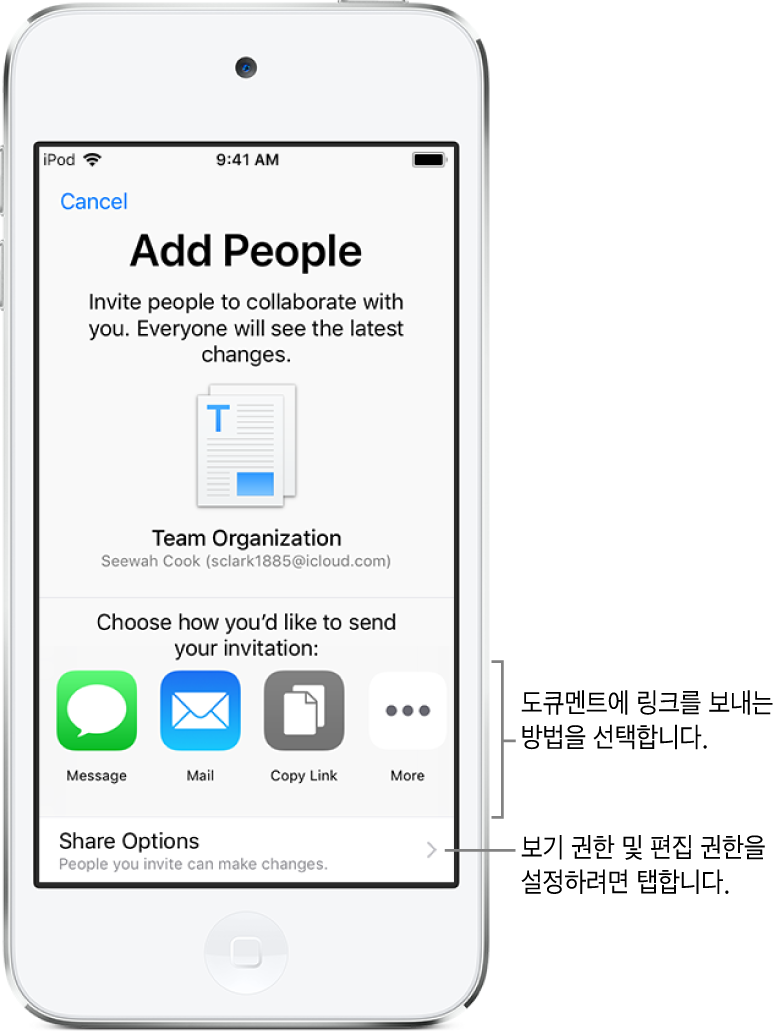
다른 사람이 파일을 변경하도록 허용한 경우 모든 사람의 변경사항이 자동으로 업데이트됩니다. 일부 앱에 따라 최근 변경 사항을 보려면 해당 파일을 다시 열거나 기존 링크를 탭해야 할 수도 있습니다.
참고: 공유 파일을 다른 폴더 또는 위치로 이동한 경우 해당 파일의 링크는 더 이상 사용할 수 없게 되며 다른 사람의 파일 접근 권한이 사라집니다.
파일 공유 중단하기
사용자가 iCloud Drive의 공유 파일의 소유자인 경우, 공유를 중단할 수 있습니다.
파일을 길게 터치하십시오.
공유를 탭한 다음
 을 탭하십시오.
을 탭하십시오.공유 중단을 탭하십시오.
사용자가 공유를 중단하면 해당 파일을 열어 놓은 사람은 알림을 받습니다. 알림을 닫으면 해당 파일이 닫히며 참가자의 iCloud Drive에서 파일이 제거되며, 해당 파일의 링크는 더 이상 동작하지 않습니다. 나중에 해당 파일을 다시 공유하고 접근 권한을 ‘해당 링크를 가진 누구나’로 설정하면 기존 링크가 다시 동작합니다. 접근 권한을 ‘사용자가 초대한 사람만’으로 설정하면 기존 링크는 사용자가 해당 파일 공유를 위해 다시 초대한 사람에게만 동작합니다.